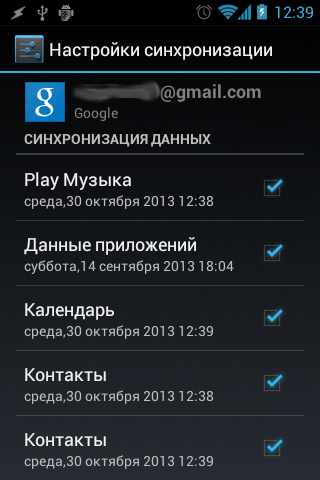Основные возможности программы от Google
Эта программа TalkBack имеет достаточно широкий комплект настроек «на борту», а также инструкцию для пользователя, которая может потребоваться при первом запуске сервиса. Доступ к настройкам на версиях Android 4.0 и выше можно получить по пути Настройки/Спец. возможности/TalkBack/Настройки; на версиях Android ниже версии 4.0 после установки приложения Accessibility Preferences/TalkBack Preferences. Заметим, что в некоторых прошивках расположение настроек сервиса может отличаться (к примеру, на Samsung с оболочкой TouchWiz начиная с версии Android 4.3, настройки расположены по пути «Настройки/Моё устройство/Специальные возможности/TalkBack/Настройки»). Думаю, вы поняли, что это за программа TalkBack и будите ли вы ею пользоваться.
Из основных возможностей программы TalkBack стоит выделить следующие (некоторые из них работают сразу же после активации утилиты):
- выбор уровня громкости;
- изменять или не изменять тон при озвучивании;
- озвучивание нажимаемых клавиш;
- датчик расстояния регулирует громкость речи;
- встряхивание устройства для чтения всего содержимого на экране;
- озвучивание АОН (устройство произносит информацию о входящем вызове);
- изучение касанием;
- автопрокрутка списков;
- в TalkBack есть выбор одним нажатием;
- управление жестами;
- управление сочетаниями клавиш;
- преобразование речи в текст;
- и многое-многое другое.
TalkBack – это не то приложение, которое бы вам было особо полезно, если у вас всё нормально со зрением. Вас будет очень сильно раздражать, когда для запуска приложения необходимо будет сначала выбрать его, подождать сигнала, и наконец узнать, к чему вы прикоснулись. Но вот для тех людей у кого со зрением проблемы или, же оно вовсе отсутствует – TalkBack настоящее спасение. Если вы знаете таких людей, будьте добры, помогите им корректно настроить эту утилиту.
Если это приложение TalkBack вам не нужно, то вы можете его выключить открыв Настройки/Спец. возможности/ TalkBack, установите переключатель в положение ВЫКЛ, после чего в диалоговом окне выберете «Ок». Всё готово, TalkBack отключён!
На просторах Гугл Плей есть много приложений, которые помогают упростить жизнь как обычным людям, так и человеку с ограниченными возможностями. Одной из таких приложений является TalkBack.
Что такое TalkBack?
TalkBack – это приложение, которое будет в буквальном смысле, озвучивать все ваши действия на смартфоне. Программа является службой Google и по умолчанию и встроена в операционную систему Android. Она автоматически обновляется и усовершенствуется каждый раз.
Служба TalkBack, является отличным способом для слабовидящих использовать все функции своего телефона в полном объеме. Также ТалкБэк отлично подойдет водителям авто, которые не особо любят отвлекаться на дорогах.
Что умеет делать Google TalkBack:
- Преобразование текста в речь и наоборот
- При наборе текста, программа озвучивает каждую клавишу;
- При каждом входящем вызове озвучивается информация о звонящем, также присутствует автопрокрутка списков контактов.
- Озвучивание выделенных тапом или запускаемых приложений;
- Приложение может прочитать любой текст находящийся как в текстовом файле так и в браузере.
- Управление жестами.
- Вы можете выбрать определенное сочетание клавиш для того или иного действия.
- С помощью датчика расстояния, вы можете регулировать тон и громкость звука.
На самом деле функционал программы намного больше описанного, и разобраться в том, как работает данное приложение не составит труда. При активированном приложении прокрутка осуществляется двумя пальцами.
Данная программа очень специфична и здоровому человеку она вряд ли пригодится. Постоянное озвучивание всех действий быстро надоедает и пользователи хотят побыстрее отключить её на своих девайсах.
Как отключить TalkBack на телефоне?
Надеюсь вы разобрались с тем, что это за программа. Давайте же теперь разберемся с тем, как выключить Google TalkBack на своем телефоне:
- Зайдите в «Настройки» вашего телефона;
- Пролистайте вниз, где вы найдете «Специальные возможности»;
- В поле Сервисы вы увидите TalkBack;
- Нажмите по приложению в передвиньте переключатель в режим OFF и подтвердите действие.
С такой же последовательностью вы можете включить это приложение. Для того что бы настроить приложение вам там же необходимо войти в Настройки TalkBack. Доступ к приложению и его настройкам могут отличаться в зависимости от модели и марки телефона и версии Андроид. Так, к примеру на Samsung (TouchWiz) с версией Android 4.3, настройки приложения находятся в Настройки — Моё устройство — Специальные возможности — TalkBack.
Устанавливать ли программу?
Теперь вы знаете, что такое TalkBack, и сможете решить, нравится ли оно вам и будете ли вы им пользоваться. Однозначно оно рекомендовано незрячим и слабовидящим людям; если кому-либо из ваших знакомых пригодится такая утилита, помогите ее корректно настроить. Также она часто нравится занятым людям, например, водителям, чтобы не отвлекаться на дороге.
Если же вы привыкли к быстрой скорости работы смартфона и у вас хорошее зрение, это приложение вам навряд ли пригодится. Придется потратить время на запуск и привыкнуть к двойному касанию. Постоянная озвучка действий не нужна здоровому пользователю и надоедает, поэтому если сервис вам не нужен, его стараются отключить.
Рекомендации для пользователей
Сервис нуждается в постоянном обновлении. Пользователи жалуются на сбои в работе после загрузки очередной версии – это проблема возникает, но нечасто. Для корректной работы нужно поставить галочку рядом с «Автоматическим обновлением», чтобы текущие версии устанавливались автоматически.
Как отключить Talkback на Андроиде
К сожалению, иногда по умолчанию данная опция включена на смартфоне, поэтому все действия озвучиваются, а многим пользователям подобная технология только мешает. И если вы тоже решили узнать, как отключить Talkback на телефоне Андроид, рекомендуем воспользоваться одним из представленных ниже способов. Кстати, инструкция универсальная, поэтому отключить Talkback вы можете на любых марках телефонов: Xiaomi, Honor, Huawei, Samsung, Meizu, Vivo.
Через раздел «Специальные возможности»
- На своем смартфоне перейдите в раздел «Настройки»;
- Далее найдите пункт «Специальные возможности». Если не видите его в списке, то просто воспользуйтесь поиском по настройкам. Обычно в последних версиях телефонов подобные технологии уже интегрированы;
- Мы рассматриваем на примере Xiaomi Mi 8 Lite, поэтому нам еще нужно зайти в «Расширенные настройки», где и будет данный пункт;
- Находим здесь вкладку «Talkback» и нажмите по ней;
- Здесь вам нужно поставить тумблер в состояние «Выкл» напротив пункта «Включить возможность».
Кстати, если нажмете внизу пункт «Настройки», то увидите все параметры конкретно для Talkback, которые можно изменять под свои нужды, особенно, если человек с ограниченными возможностями.
Внимание! Если вам нужно будет обратно включить данное приложение на Андроиде, то идете по тому же принципу, только в обратном порядке. Кстати в разделе Talkback кратно описаны функции технологии и инструкция, как именно взаимодействовать с этой опцией, чтобы комфортно работать с телефоном человеку, имеющему ограничения
Секретный и быстрый способ
Если вам нужно отключить эту опцию, и на данный момент она у вас включена на смартфоне, то просто одновременно зажмите обе клавиши для увеличения и уменьшения громкости, и удерживайте их в течении 5 секунд. Смартфон при этом должен быть разблокирован.
Кстати, на своем устройстве вы можете настроить «Быстрое включение» и для других опций. То есть, вы нажимаете две кнопки включения и выключения громкости в течении 5 секунд, и какая-то опция может быть активирована. Какая именно – это задается в настройках «Кнопок регулировок громкости».
Отключение в разделе «Приложений»
Еще один вариант отключения опции Talkback на вашем телефоне – это отключение опции в разделе «Приложений». Только сразу предупреждаем, что вы полностью выключаете системный компонент, и иногда возможны сбои.
- Зайдите в «Настройки» своего телефона и перейдите в раздел «Приложения»;
- Далее найдите в списке необходимую программу. В нашем случае мы заходим на Xiaomi еще в раздел «Все приложения»;
- Находим в списке Talkback и нажимаем по нему. Если у вас нет такого пункта, как в нашем случае, то ищите «Специальные возможности». Приложение именно так и будет называться;
- Теперь кликаем по вкладке «остановить» и подтверждаем свои действия.
Также при желании можно вообще удалить системное приложение с Андроида при помощи рут прав на телефоне (но и без Root-прав тоже), однако это того не стоит. Можно стандартным способом отключить Talkback на Android, и оно вас не потревожит никогда.
Удаление через Play Маркет
Да, мы описываем на нашем портале все возможные способы, поэтому у вас есть еще одна возможность – полностью удалить Talkback с телефона, однако не факт, что ваша операционная система позволит это сделать без наличия рут-прав. Собственно, можете попробовать по нашей инструкции:
- Зайдите в Play Маркет;
- В поиске укажите запрос – Talkback;
- Система покажет вам приложение – «Специальные возможности». Нажмите по нему;
- Вы увидите, что под этим приложением появилась вкладка «Удалить». Вам нужно нажать на нее и подтвердить, что вы хотите удалить Talkback с телефона.
Важный момент! Вообще технология Talkback является устаревшей, потому что на большинстве современных устройств используется аналог от Google – Android Accessibility Suite.
Поделиться ссылкой:
Основные функции
Итак, что может Google TalkBack, установленный в устройство:
- преобразовывать текст в речь и обратно;
- набирая текстовое сообщение, приложение будет обозначать все клавиши звуком;
- программа не только оповещает о входящем звонке, но также озвучивает сведения абонента;
- список имеющихся контактов можно прокручивать автоматически;
- выделенное тапом или запускаемые программы озвучиваются;
- служба способна аудиолизировать информацию, находящуюся в текстовых файлах и браузерах;
- позволяет управлять устройством посредством жестов;
- для упрощения тех или иных действий можно воспользоваться сочетанием клавиш;
- регулировка тона и звука происходит с помощью датчика расстояния.
Возможности приложения на этом не ограничиваются, их намного больше перечисленных и понять их принцип будет просто.
Важно! Когда программа активна, прокручивание осуществляется двумя пальцами. Выполнение той или иной команды осуществляется двойным нажатием по дисплею.
Обзор специальных возможностей Android
Чтобы вам было удобнее работать с устройством Android, используйте перечисленные ниже специальные возможности и приложения.
Программы чтения с экрана
TalkBack. Чтобы взаимодействовать с устройством с помощью аудиоподсказок, включите программу чтения с экрана TalkBack. Она озвучивает действия пользователя и сообщает о предупреждениях и уведомлениях.
Клавиатура Брайля TalkBack позволяет вводить символы 6-точечного шрифта, касаясь экрана. В настоящее время поддерживается только унифицированный английский алфавит Брайля.
Озвучивание при нажатии. Чтобы слышать аудиоподсказки только тогда, когда они нужны, включите функцию Озвучивание при нажатии. Выберите элемент на экране или наведите камеру на предмет рядом с вами, и вы услышите его название или описание.
Изменение настроек экрана
Размер шрифта и масштаб. Прочитайте статью о том, как менять размер шрифта и масштаб.
Увеличение. Масштабируйте и увеличивайте текст и изображения на экране с помощью жестов.
Контрастность и цвет. Вы можете повысить контрастность текста, выбрать тёмную тему или инверсию цвета, а также настроить коррекцию цвета.
Управление устройством
Voice Access позволяет управлять устройством с помощью ых команд. Таким образом вы можете открывать приложения, пользоваться навигацией и редактировать текст.
Switch Access позволяет взаимодействовать с устройством Android, используя переключатели или клавиатуру вместо сенсорного экрана.
Action Blocks – это приложение, позволяющее добавлять на главный экран собственные виджеты, которые будут запускать нужные вам программы Google Ассистента.
Время на выполнение действия. Вы можете указать, сколько времени вам нужно на выполнение действий в автоматически исчезающих сообщениях.
Использование дисплея Брайля
BrailleBack. Вы можете подключить брайлевский дисплей к устройству через Bluetooth. Используйте BrailleBack вместе с программой для чтения с экрана TalkBack, и работа с текстом станет проще и удобнее.
и озвучивание текста
Субтитры. Вы можете настроить субтитры на устройстве, выбрав язык, размер текста и стиль шрифта.
Автоматические субтитры. На устройствах Pixel доступна функция Автоматические субтитры, которая распознает речь в медиафайлах и автоматически преобразует ее в субтитры.
Прямая расшифровка. Приложение Прямая расшифровка позволяет преобразовывать речь и окружающие звуки в текст на экране.
Усилитель звука. Приложение Усилитель звука повышает качество звучания в наушниках на устройстве Android – оно позволяет приглушать лишние звуки вокруг или на устройстве и усиливать нужные. Приложение работает как с проводными, так и с Bluetooth-наушниками.
Поддержка слуховых аппаратов. Вы можете подключить слуховой аппарат к устройству Android, чтобы сделать звуки более четкими.
Текст в режиме реального времени (RTT). Функция RTT позволяет общаться с помощью текста во время телефонного разговора.
Где найти приложения и сервисы Android со специальными возможностями
Найти нужную вам функцию можно несколькими способами.
- Скачайте набор приложений Специальные возможности для Android, который содержит такие сервисы, как TalkBack, Switch Access, «Меню специальных возможностей» и «Озвучивание при нажатии». На многих устройствах Android он установлен по умолчанию.
- Откройте настройки устройства Android и выберите Спец. возможности.
- Найдите приложения и сервисы со специальными возможностями в Google Play.
Как разработать приложение с поддержкой специальных возможностей
Если вы разрабатываете приложение, Сканер доступности поможет вам понять, как сделать его удобнее для пользователей. Также рекомендуем ознакомиться с материалами о специальных возможностях Android для разработчиков.
Для чего используют приложение?
Программа Талк Бэк упрощает использование смартфона для людей с плохим зрением. Так, пользователю будет тяжело правильно написать сообщение, особенно на небольшом экране. При помощи утилиты можно вводить информацию голосом, которая автоматически преобразуется в текст. Кроме того, она может озвучивать каждую клавишу, при наборе сообщения.
Во время входящего вызова, система озвучит кто именно звонит. Она может назвать имя исходя из телефонной книжки или же продиктовать номер телефона. Также, пользователю станет проще просматривать свой список контактов. Во время прокрутки устройство будет озвучивать содержимое телефонной книжки, чтобы правильно выбрать номер.
Облако Google диск: начало работы
Как только пользователь получает текстовое сообщение, устройство озвучит его содержимое. Благодаря этому не придется смотреть на экран, пытаясь разобрать, что там написано.
Упрощенным станет и просмотр приложений. Так, пользователю нужно нажать один раз на какую-либо программу, чтобы озвучить ее название. Она откроется при повторном нажатии. Кроме того, можно создать специальные горячие клавиши, которые помогут в управлении смартфоном.
Основные функции
С описанием программы понятно, интересно, что конкретно она умеет. Функции Talkback:
- озвучивание действий на смартфоне. Любые манипуляции с гаджетом сопровождаются голосом или другими сигналами. Их громкость можно отрегулировать или синхронизировать с громкостью, выставленной на самом телефоне;
- озвучка текста с дисплея, будь то электронная книга, страница в сети или входящее сообщение;
- преобразование голоса пользователя в текст. Удобно, если нужно ввести поисковой запрос, надиктовать сообщение или отдать голосовую команду устройству;
- видеозапись с экрана с последующим просмотром. Многие знают, что такое скриншот – это снимок дисплея. Пользователю ТолкБэк же будет доступна и запись видео;
- голосовое уведомление о входящем вызове или сообщении.
Это не весь перечень функций утилиты. Но основная – озвучивание всего происходящего на экране смартфона. Не зря название переводится на русский как «отвечать», «давай обратную связь».
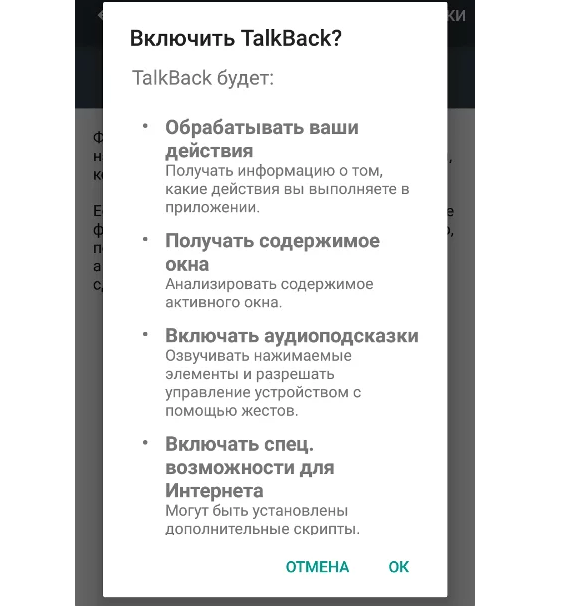 Функции программы Talkback.
Функции программы Talkback.
Деактивация службы
Как отключить TalkBack функцию, чтобы она перестала работать на телефоне? На не рутированном устройстве это реализуемо с помощью остановки и отключения приложения:
- Опустите шторку уведомлений вниз и зайдите в: «Настройки» – «Приложения». В девайсах от Honor с оболочкой EMUI, как и в Самсунгах, весь путь к программе может слегка разниться.
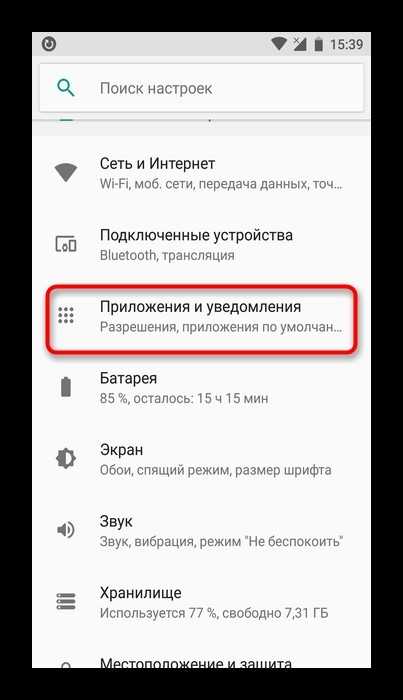
- Раскройте список программных утилит.
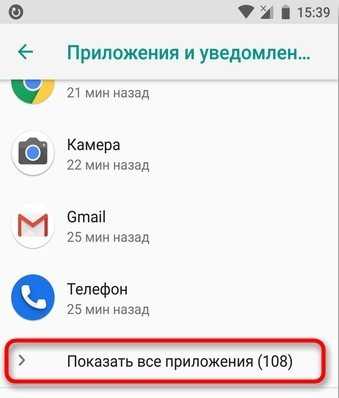
- Найдите в списке Толкбек и кликайте «Остановить», затем «Отключить».
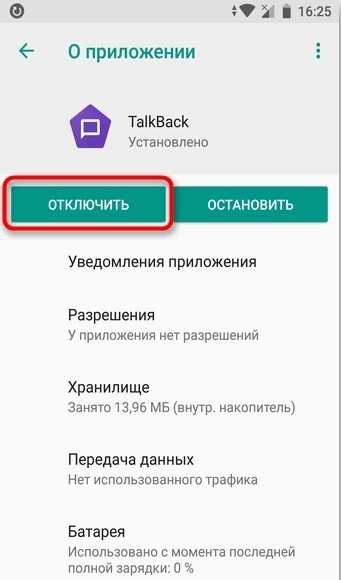
- В новом окошке подтвердите свое действие.
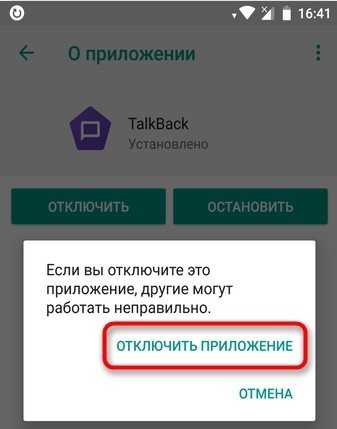
- В следующем окне согласитесь с установкой исходной версии приложения.
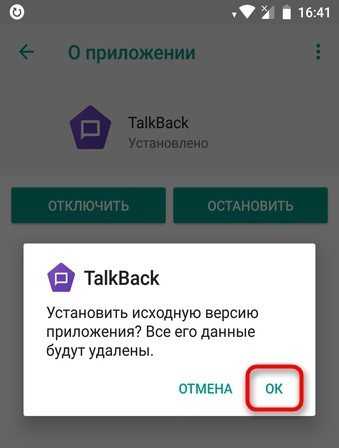
- Перейдите в специальные возможности и пройдитесь по списку. Толкбэк отображаться не будет.
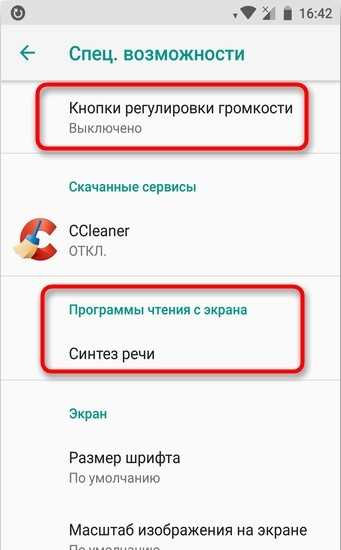
Можно ли ее удалить?
Всем ясно, для чего подключается эта программа. Но многие интересуются, как ее отключить. Если вы являетесь стандартным пользователем и не нуждаетесь в дополнительных спецфункциях, можете воспользоваться следующей инструкцией. Для включения софта необходимо:
- зайти в «Настройки» аппарата;
- в списке найти раздел «Специальные возможности» и кликнуть по нему;
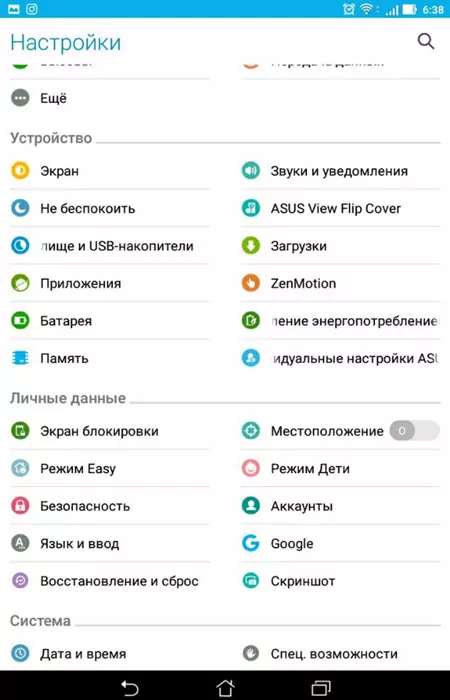
в меню отыскать TalkBack и зайти туда;
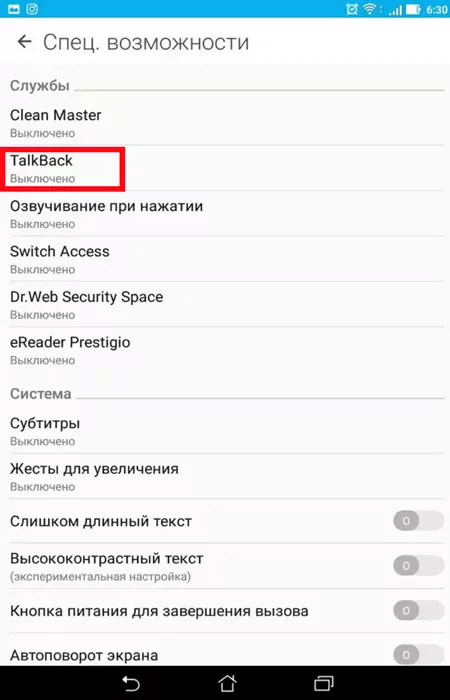
перетащить ползунок во включенное положение.
Обычно опция сразу включается, и слабовидящий пользователь может пользоваться гаджетом в полном объеме. Но бывают случаи, когда приходится перезагружать аппарат. Отключить сервис вы можете таким же образом. Для этого ползунок перемещается в положение ВЫКЛ.
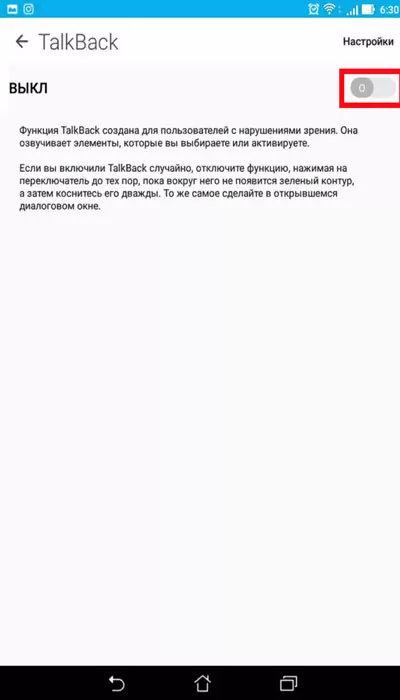
На самом деле удалять программу не обязательно, можно просто деактивировать, и она не будет больше о себе напоминать.
TalkBack – что это за утилита и нужна ли она? Как видите, для некоторых людей просто необходима. Она открывает им возможность использования всего функционала гаджета. Так что оставлять ее или нет – решать только вам.
Talkback — что это за программа на андроид
«Толкбэк» представляет собой специальное средство OC Android, которое озвучивает все действия, сделанные пользователем. При этом незрячий или плохо видящий человек сможет в полной мере оценить все возможности данного софта. Ему не придётся всматриваться в экран телефона, чтобы увидеть ту или иную информацию. Голосовой помощник Talkback озвучит сведения, которые в данный момент отображаются на дисплее гаджета.
Настройки Talkback на Android
Обратите внимание! «Толкбэк» является одной из служб Гугл, которая регулярно совершенствуется. С выходом обновлений в интерфейс программы добавляются новые функции и возможности, необходимых для ограниченных по зрению пользователей
Особенности софта
Выделяют несколько возможностей программы Talkback:
- озвучивание напечатанного текста;
- преобразование живой речи в текст;
- когда пользователь набирает слова на клавиатуре, то текст озвучивается;
- озвучивание входящих звонков. Если на телефон поступает вызов, то голосовой помощник «Толкбэк» предоставляет пользователю информацию об абоненте. Происходит диктовка номера, имени, а также региона;
- при запуске приложения электронный голос произносит его название, чтобы слабовидящий человек смог сориентироваться;
- возможность управлять телефоном с помощью жестов;
- пользователь сможет настроить голос озвучивания на собственное усмотрение. Как правило, в настройках девайса можно изменить громкость звучания, тон, скорость произношения слов, а также интонацию;
- закрытие вкладок также сопровождается звучанием.
Возможности «Токбэк» на смартфоне обширны
Что такое TalkBack на Андроид и его основные функции
Поскольку основное описание программы рассмотрено выше, разберем, какие функции приложение выполняет. Для чего нужен talkback на Андроид:
- для озвучивания нажимаемых клавиш. При наборе номера удобно для людей, которые страдают ослабленным зрением;
- для озвучивания содержимого текстового сообщения;
- является своеобразным определителем номера, поскольку произносит информацию о поступающем звонке;
- для озвучивания контактов, чтобы было проще выбрать нужный;
- справляется с переводом звукового сообщения в текстовое, позволяя ускорить процесс ввода сообщений;
- произносит название приложения, на которое наведен курсор;
- для установки некоего подобия горячих клавиш, управляемых голосом.
Уточним, что программа имеет большое количество разнообразных функций, однако они не такие распространенные как описанные выше. Конечно, это достаточно специфическое приложение, но оно станет хорошим помощником при необходимости.
Рассмотрев, что такое Talkback на Андроид, разберем включение и отключение программы.
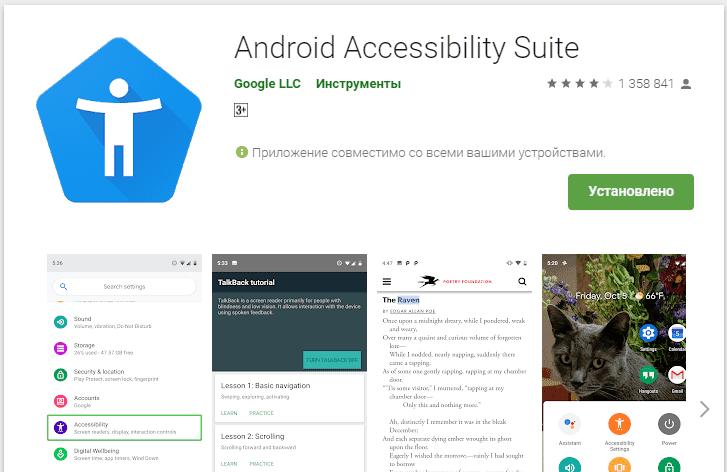
Включение и выключение
Для чего может потребоваться включить данную программу – ясно.
Но вот ее отключение требуется пользователю со стандартными потребностями достаточно редко, так как случаи, описанные выше, когда она активирована на телефоне по умолчанию, очень нечастые.
Итак, как же работать с данным приложением?
Чтобы включить программу, следуйте алгоритму:
1Зайдите в раздел «Настройки» своего устройства;
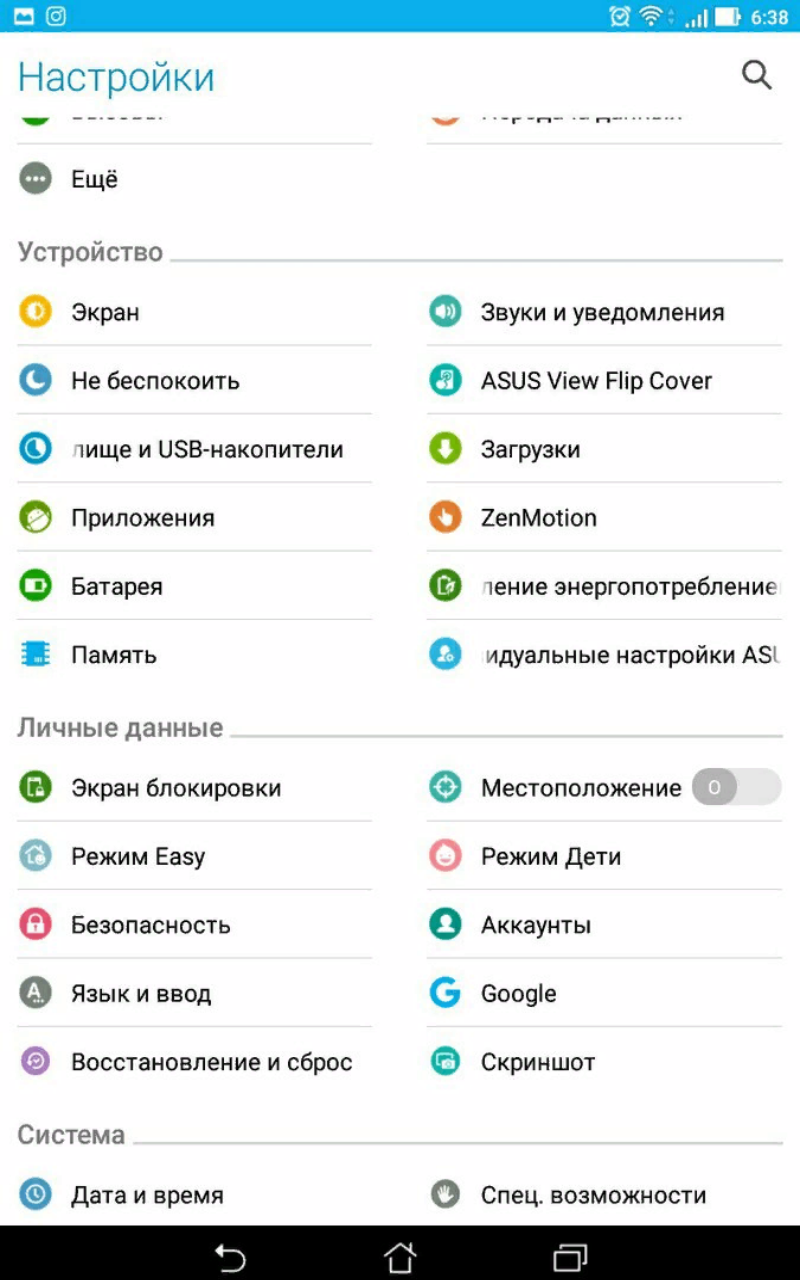
<Рис. 2 Настройки>
2В конце списка найдите пункт Специальные возможности и нажмите на него;
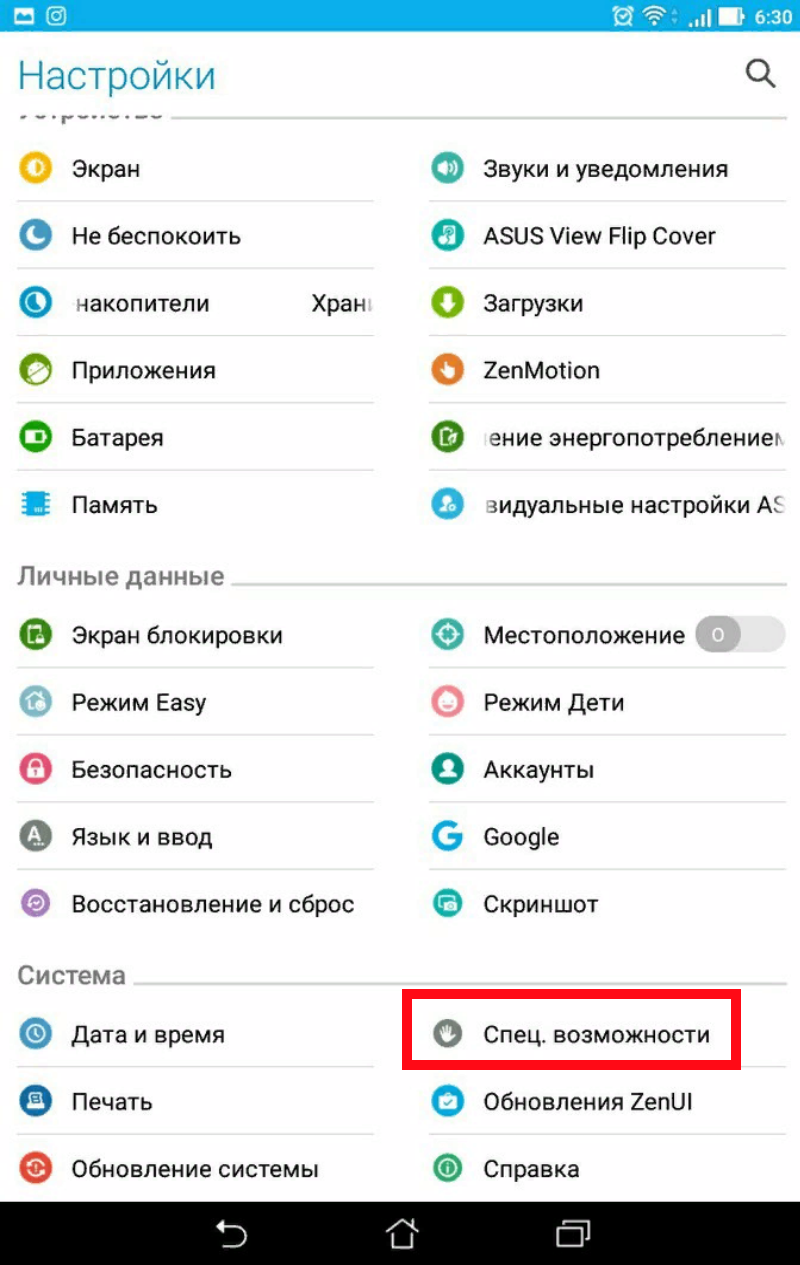
<Рис. 3 Специальные возможности>
3В открывшемся меню найдите обсуждаемую программу и нажмите на нее;

<Рис. 4 Talk Back>
4Перетащите ползунок в положение ВКЛ.
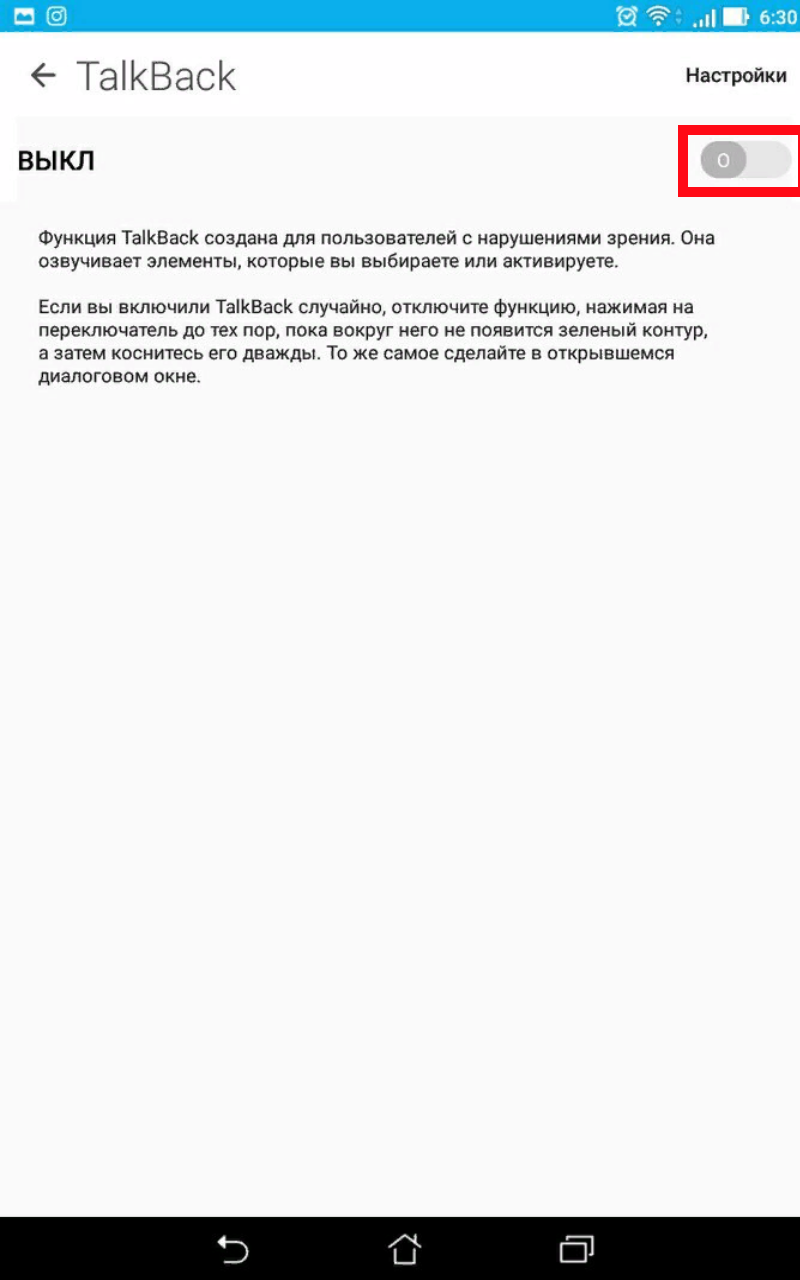
<Рис. 5 Включение>
Обычно, функция активируется сразу, и слабовидящий пользователь может использовать смартфон в полном объеме.
Но в некоторых случаях может быть необходима перезагрузка устройства.
Соответственно, отключить программу можно аналогичным образом.
Для этого перетяните ползунок из положения ВКЛ в положение ВЫКЛ при переходе к четвертому пункту алгоритма включения.
Android от А до Я: Что такое Google TalkBack?
Почти все из нас могут видеть все, что происходит на дисплеях с высоким разрешением. Мы вглядываемся в экраны, чтобы найти маленькие пиксели и ругаем разработчиков, если они используют в своих продуктах «всего лишь» HD-разрешение. Но существуют слабовидящие люди, которым нет дела до количества точек на экране.
Позаботившись и о таких пользователях своей продукции, создала программу, которая призвана помочь людям с плохим зрением как можно более эффективно управляться с Android-девайсами. Этот сервис – TalkBack. С помощью слов, вибрации и других сигналов эта программа поможет узнать, к чему вы касаетесь и как это работает.
TalkBack – это стандартно установленная программа на Android. Она постоянно обновляется и многие из нас даже не знают о ее существовании. Если вы используете эту программу, то всякий раз, как прикасаетесь на дисплее к чему-то, с чем можно взаимодействовать, сервис тут же сообщает об этом. Если вы провели пальцем на какой-либо панели, будь то напоминание или виджет часов, программа сообщит вам, что там написано, используя стандартный голос Google. Компания постаралась, и их приложение работает просто отлично. Вы можете полноценно управлять системой, даже ни разу не взглянув на нее.
Нужно сказать, что в программе предусмотрены широкие настройки, а также инструкция пользователя, которая может понадобиться при первом включении сервиса. В ином случае, если вы уже все заранее настроили, можете просто включить программу, нажав на переключатель «Off/On».
На настройках хочется остановиться поподробнее. Тут мы вольны выбирать не только голос, который нам будет сообщать о происходящем на экране, но и некоторые элементы управления. К примеру, можно начать чтение с экрана,просто встряхнув девайс слева-направо. Также можно назначить специальные жесты на экране для перехода в любую часть системы, будь то настройки приватности или калькулятор.
Если поговорить об обратной связи – тут все понятно. Можно включать или выключать вибрацию, регулировать громкость звука отдельно для этой программы. Что интересно, можно выбрать отдельный сигнал для каждой из программ. Необязательно заставлять робота проговаривать все названия.
TalkBack – это не та программа, которую вы хотели бы использовать, если хорошо видите. Очень раздражает, когда ты не можешь сразу выбрать нужное приложение, а должен подождать сигнала, который объяснит, к чему это вы прикоснулись. Но для тех, у кого плохое зрение или оно вообще пропало, программа может стать настоящим спасением. Приятно, что заботится о всех своих пользователях, предоставляя одинаковое качество услуг. Если вы знаете кого-то, кому это приложение необходимо, помогите его настроить и сделайте жизнь немножечко легче.
Android, TalkBack, Андроид от А до Я, специальные возможности
Android от А до Я: Что такое Google TalkBack?: рейтинг 80 из 80 на основе 80 оценок. Всего 80 отзывов.
Что такое ТалкБэк на Андроиде
TalkBack – это вшитая в операционную систему Андроид утилита, предназначенная для упрощения взаимодействия со смартфоном. Прога в прямом смысле слова озвучивает действия владельца, благодаря чему устройством может пользоваться даже человек со слабым зрением.

Программу невозможно обнаружить в списке установленных приложений, так как она работает в качестве сервиса специальных возможностей. За ее функционирование отвечает файл Google Android Marvin TalkBack, расположенный в одной из системных директорий смартфона.
На заметку. Недавно сервис подвергся ребрендингу и стал называться Android Accessibility Suite, однако в настройках устройства он продолжает отображаться под именем ТалкБэк.

Активация и деактивация
Сложнее всего привыкнуть к новым возможностям и разобраться с тонкостями использования. А вот как отключить TalkBack или активировать его – разберется каждый.
Начнем с того, как включить TalkBack на телефоне:
- Откройте настройки устройства;
- Выберите подраздел «Расширенные» ;
- Перейдите к разделу «Специальные возможности» ;
- В блоке «Службы» вы увидите иконку с названием утилиты;
- Откройте строчку – увидите тумблер активации;
- Переведите его в положение «Включено» .
Готово! Теперь стоит отметить управление опцией:
- Во время первого запуска подключите к смартфону наушники;
- Для запуска нужно коснуться экрана настройки двумя пальцами и задержать их, прежде чем убрать;
- Если вы пользуетесь операционной системой 4.0, то нарисуйте треугольник на экране настройки;
- Для разблокировки графическим ключом, необходимо нарисовать его двумя пальцами.
Наконец, напомним – при работающей утилите приняты следующие действия:
- Один тап по значку включает подсветку;
- Двойной тап – активация работы.
Процесс отключения
Долго думать, как отключить функцию TalkBack на Андроид не придется – инструкция аналогична приведенному выше алгоритму:
- Войдите в настройки;
- Перейдите к специальным возможностям;
- В разделе с названием помощника переведите тумблер в положение «Неактивно»;
- Подтвердите действие нажатием кнопки «ОК».
Обратите внимание, названия разделов меню могут незначительно отличаться в зависимости от модели устройства – учитывайте это при настройке утилиты. Обсудили, как включить и как выключить функцию TalkBack на Андроид – если вы захотите освободить руки для важных дел, скорее изучайте наш обзор и вникайте в особенности работы приложения
Обсудили, как включить и как выключить функцию TalkBack на Андроид – если вы захотите освободить руки для важных дел, скорее изучайте наш обзор и вникайте в особенности работы приложения.
Выключить одним нажатием
Если у вас не по умолчанию была задействована функция мгновенного включения/выключения talkback, то вы можете сделать это одним действием следующими способами:
- Нажмите кнопку питания, не убирая с нее палец до тех пор, пока не раздастся характерное звуковое оповещение или вы не ощутите вибрацию. После прижмите два пальца к экрану, удерживая около 4-5 секунд. Звуковой сигнал подскажет, когда отключение talkback сработало.
- Зажмите и не отпускайте оба пальца с двух кнопок изменения громкости телефона (которые обычно находятся на ребре устройства), пока не раздастся звуковой сигнал.
Итоги
Программа Android Accessibility Suite — полезный инструмент для пользователей, обладающих нарушением зрения. Она позволяет проговаривать текст или пункты меню, отображающиеся на экране смартфона. Причем для запуска озвучивания достаточно совершить несколько простых действий. Чтобы воспроизвести название иконки любого приложения, достаточно прикоснуться к его иконке. Для преобразования текста в речь потребуется установить синтезатор речи Google.
Широкие возможности, интуитивное использование и бесплатное использование помогли программе достигнуть высокой популярности, хотя некоторые пользователи делятся отрицательными отзывами. Иногда приложение начинает зависать или неправильно воспроизводить звук. В любом случае, утилита поможет слабовидящим людям полноценно пользоваться практически любыми возможностями смартфона.
Android Accessibility Suite (ex. TalkBack) версия: 12.1.0.397273305
Последнее обновление программы в шапке: 05.10.2021
Краткое описание:Набор приложений для людей с ограниченными возможностями
Описание:Специальные возможности для Android – это набор приложений для людей с ограниченными возможностями. Он позволяет управлять устройством Android, не глядя на экран (с помощью кнопок или внешнего пульта).
- Меню специальных возможностей – большое экранное меню, позволяющее блокировать телефон, регулировать громкость и яркость, делать скриншоты и не только.
- Функция «Озвучивание при нажатии», с помощью которой можно прослушивать название или описание объектов на экране или в фокусе камеры.
- Функция Switch Access, которая позволяет управлять устройством Android с помощью внешних пультов или клавиатуры.
- Программа чтения с экрана TalkBack, которая озвучивает текст и элементы интерфейса, а также обеспечивает звуковой и виброотклик.
Что нового в версии 8.1 Специальных возможностей для Android
- Улучшены подсказки об использовании TalkBack для локального контекстного меню.
- Улучшен дизайн функции «Озвучивание при нажатии» для устройств с узким экраном.
- Улучшена поддержка тёмной темы функцией «Озвучивание при нажатии» на устройствах с Android 10.
- Удалены настройки TalkBack для функций «Изучение касанием», «Автопрокрутка списков», «Встряхнуть, чтобы начать чтение», «Перемещение фокуса между экранами», «Отключить подсветку экрана» и жесты для функции «Постукивание по краю».
- Добавлены другие исправления и улучшения.
- Откройте настройки устройства.
- Выберите «Спец. возможности».
- Включите меню специальных возможностей, «Озвучивание при нажатии», функцию Switch Access или TalkBack.
- Телефон. Приложение «Специальные возможности для Android» следит за состоянием телефона и может адаптировать подсказки в зависимости от статуса вызова.
- Сервис специальных возможностей. В связи со спецификой работы приложения оно отслеживает ваши действия. Кроме того, ему доступно содержимое окна и текст, который вы набираете.
Для того чтобы говорила по-русски, можно установить голосовой движок от svox.
Требуется Андроид: 4.1 — до версии 5.0.7 включительно5.0 — до 7.3.0.2380585576.0 — с 7.3.0.239841594Русский интерфейс: Да
t&l_v0.3d
установил прогу и свох с русскими голосамивключил в спец возможностях talkbackговорит по английскизахожу в svox жму listen на против российского флажка (справа серая кнопка Installed) говорит по-русски
не пойму как заставить talkback русский язык подхватитьи как например заставить смску прочитать
версия 2.7.5 от 10.04.2011 ![]()
Recent changes:Bug fixes, including fixing a problem with 2.1.
нужен text to speech (TTS) engline с поддержкой русского. SVOX.
talkback лишь программа озвучивания заголовков активных окон, уведомлений и действий пользователя.
-
1с схема запроса добавить условие
-
Передача рецептов в tia portal из excel
-
Как в ворде сделать чтобы вставлялся текст определенного шрифта
-
Не отображается окно фотошоп
- Программа рисования схем для вязания на компьютере

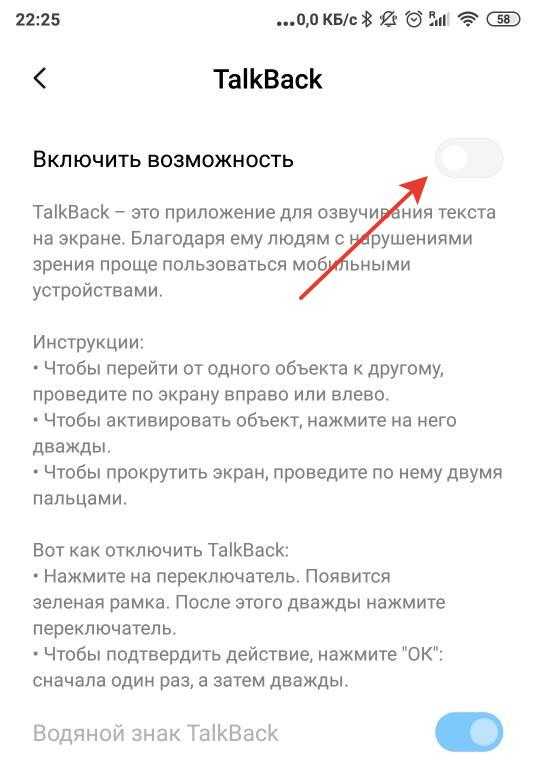
![Talkback что это такое [обзор]](http://tophallclub.ru/wp-content/uploads/6/e/5/6e520bc6bb4a39de41f0d15e2e240009.png)










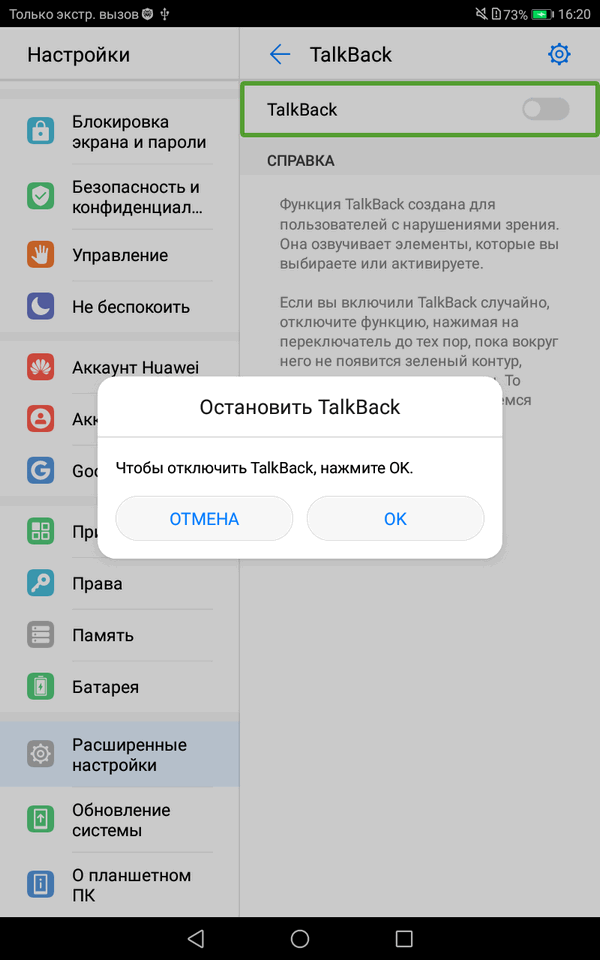









![Talkback что это такое [обзор]](http://tophallclub.ru/wp-content/uploads/f/e/2/fe207151b129809737e0ae5a7c70d612.jpeg)
![Talkback – что это за программа и как ее отключить? [2020]](http://tophallclub.ru/wp-content/uploads/5/9/d/59d2963891da6de007daafd1523e2fc9.jpeg)